요약: Buffalo 외장 하드 드라이브에서 데이터를 복구하는 확실한 방법을 찾고 있다면 제대로 찾아 오셨습니다. 이 글에서는 = Buffalo 하드 드라이브에서 데이터를 복구하는 방법을 배울 수 있습니다.
Buffalo는 가장 인기있는 외장 하드 드라이브 브랜드 중 하나입니다. 그러나 Buffalo 외장 하드 드라이브 사용자로서 언급 된 경우처럼 데이터 손실 문제가 발생했을 수 있습니다. 모든 파일이 영원히 사라질 수 있다고 생각하기 때문에 실망합니다. 그러나 실제로 유일한 진실은 아닙니다. Buffalo에서 손실 된 파일에 대한 현실은 새 데이터가 파일을 덮어 쓰기 전에 액세스 할 수 없는 데이터로 표시됩니다. 따라서 Buffalo 외장 하드 드라이브를 사용하지 않은 경우 데이터 복구 프로그램을 사용하여 손실 된 데이터를 복구 할 수 있습니다.
파트 1. Recoverit으로 Buffalo 데이터 복구 수행
Recoverit Data Recovery 및 Mac 용 Data Recovery는 Buffalo 외장 하드 드라이브에서 삭제, 포맷 및 손상된 파일을 복구 할 수있는 Buffalo 외장 하드 드라이브 데이터 복구 프로그램입니다. 사용자 친화적이고 위험 부담이 없는 기능을 사용하여 동영상, 사진, 음악, 문서 파일, 이메일 및 기타 여러 유형의 파일을 포함하여 손실되거나 조각화되거나 삭제 된 모든 파일을 Buffalo 외장 하드 드라이브에서 안전하고 완전하게 복구 할 수 있습니다. 더 놀랍게도 복구하기 전에 복구 가능한 파일을 미리 볼 수 있으므로 선택적 복구를 수행 할 수 있습니다.
최고의 하드 드라이브 데이터 복구 소프트웨어
- HDD, SSD, 외장 하드 드라이브, 휴지통, 메모리 카드, 플래시 드라이브, 디지털 카메라 및 캠코더에서 데이터 복구를 지원합니다.
- 다양한 상황에서 갑작스러운 삭제, 포맷, 하드 드라이브 손상, 바이러스 공격, 시스템 충돌에 대해 500 개 이상의 데이터 형식을 복구 할 수 있습니다.
- 지원되는 OS: iMac, MacBook, Mac Pro 등의 Windows 10 / 8 / 7 / XP / Vista, Mac OS X (Mac OS X 10.6, 10.7 및 10.8, 10.9, 10.10 Yosemite, 10.10, 10.11 El Capitan, 10.12 Sierra)
파트 2. Buffalo 외장 하드 드라이브에서 데이터를 복구하는 방법
1. 외장 하드 드라이브 복구에 대한 동영상 가이드
어떤 종류의 외장 하드 드라이브 복구, HDD 또는 SSD에 관계없이 동영상 자습서를 수행 한 다음 삭제 된 데이터를 다시 가져올 수 있습니다.
2. Buffalo 외장 하드 디스크에서 데이터를 검색하는 방법
Recoverit Data Recovery를 사용하여 Buffalo 하드 드라이브 복구를 시작하려면 먼저 작동중인 컴퓨터에 다운로드하여 설치해야 합니다. 그런 다음 간단한 가이드를 참조하여 작업을 쉽고 효율적으로 수행 할 수 있습니다.
1. Buffalo 외장 하드 드라이브 선택
이 단계에서는 Buffalo 외장 하드 드라이브를 선택하고 "시작"버튼을 클릭하여 프로그램이 파일을 스캔하도록 합니다.
참고: Buffalo 외장 하드 드라이브가 컴퓨터에서 인식 될 수 있는지 확인하십시오.
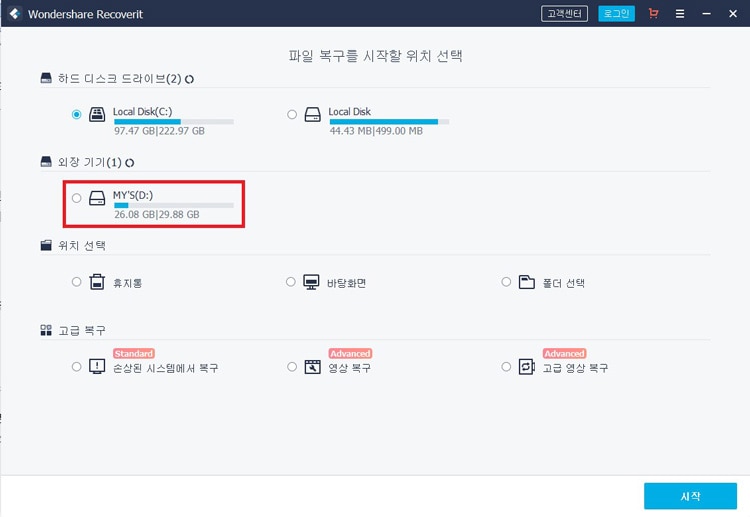
2. Buffalo 외장 하드 드라이브 스캔
Recoverit이 Buffalo 외장 하드 드라이브에서 빠른 검사를 시작합니다. 몇 분 정도 걸립니다.
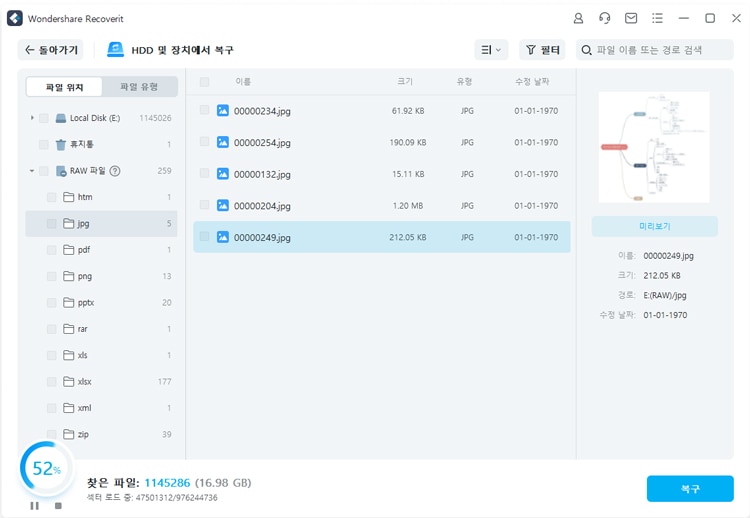
드라이브 포맷으로 인해 파일이 손실 된 경우 빠른 검색 후 "포맷 된 디스크 복구" 또는 "전체 복구"모드로 전환 할 수 있습니다. 종합 검사는 Buffalo 하드 드라이브에서 삭제되거나 손실 된 파일을 더 많이 검색 할 수 있습니다.
3. Buffalo 외장 하드 드라이브에서 데이터 복구
스캔이 끝나면 Buffalo 외장 하드 드라이브에서 찾은 내용이 모두 창에 표시됩니다. 복원 할 파일을 표시 한 다음 "복구"를 클릭하여 새 드라이브를 선택하고 복구 된 파일을 유지하면 됩니다.

많은 노력으로 잘 보호 되더라도 외장 하드 드라이브는 데이터 손실을 피할 수 없습니다. Buffalo 외장 하드 드라이브도 예외는 아닙니다. 좋은 소식은 손실 된 데이터를 되 찾을 수 있다는 것입니다. Recoverit Data Recovery를 사용하면 Buffalo 외장 하드 드라이브 데이터 복구를 매우 쉽게 수행 할 수 있습니다. 지금 다운로드하고 즉시 삭제 된 파일을 복구하십시오.



임민호
staff 편집자
0 댓글